Szkolenia prosto z pulpitu

Aby uruchomić zgrywanie obrazu z pulpitu, wystarczy nacisnąć przycisk Rec. Trzysekundowe odliczanie, które chwilę później zobaczysz na ekranie, pozwoli ci przygotować się do nagrania. O tym, że trwa zapisywanie obrazu, informuje czerwono-biała ramka otaczająca obszar roboczy oraz licznik.
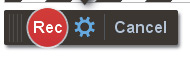
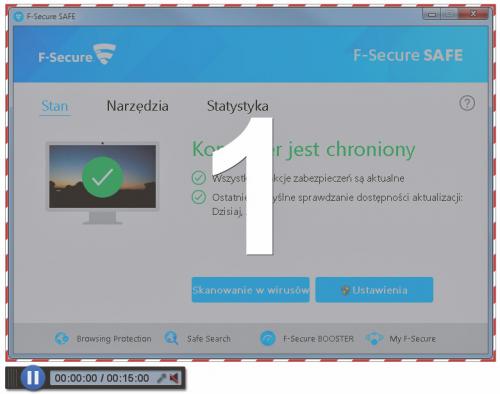

Warto wiedzieć, że kliknięcie przycisku Pause jedynie wstrzyma nagrywanie, a nie zupełnie je zakończy. Po ponownym naciśnięciu Rec nagrywanie będzie kontynuowane. Jeśli jednak chciałbyś zacząć prezentację od nowa, skorzystaj z przycisku z symbolem kosza, a następnie zatwierdź usunięcie dotychczas zarejestrowanego materiału i start nagrywania od zera. Pamiętaj, że w każdej chwili po wstrzymaniu nagrywania możesz je przejrzeć, uruchamiając podgląd. Korzystając z paska postępu, możesz przewinąć prezentację do pożądanego fragmentu.
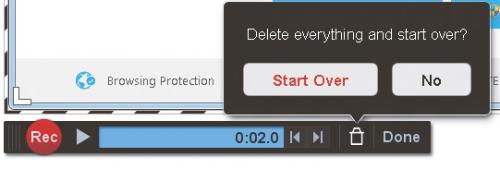

Co istotne, każde wznowienie nagrania tworzy punkt na linii czasu. Pozwala ci to nie tylko łatwiej odszukać interesujący fragment nagrania, ale także go nadpisać, jeżeli nie poszedł po twojej myśli. Skorzystaj z przycisków wstecz/naprzód, aby ustawić się w miejscu, które wymaga nagrania od nowa, po czym naciśnij przycisk Continue recording at seeked position. Gdy program zapyta, czy faktycznie chcesz przyciąć nagranie i kontynuować je od wybranego punktu, kliknij Yes, truncate. Zapisywanie zostanie wznowione od wybranego punktu.
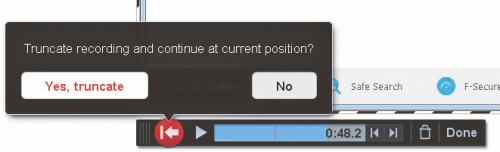

Naciśnięcie Done ostatecznie kończy proces rejestracji obrazu z pulpitu Windows. Spowoduje to otwarcie nowego okna podglądu z dostępnymi opcjami zapisu.






